项目部署:
Spring boot + maven + jar(单一架构)
1、首先得保证pom有maven插件
<plugin>
<groupId>org.springframework.boot</groupId>
<artifactId>spring-boot-maven-plugin</artifactId>
</plugin>
2、clean → install
3、从日志文件中找到生成的文件路径
4、利用WinSCP工具,将下载的jar包上传到目录下面
5、关闭监听端口
e: netstat -apn|grep 端口号
kill -9 进程号
6、删除上次项目部署文件。
7、启动
nohup java -jar xxx.jar &
1、Linux 常用命令
1.查看进程:
方式一:ps -ef |grep 端口号/名称
方式二:netstat -apn|grep 端口号/名称
2.杀死进程:
kill -9 PID
3.使用vi或vim命令打开、关闭、保存文件。
A)、vi & vim 有两种工作模式:
1)、命令模式:接受、执行 vi & vim 操作命令的模式,打开文件后的默认模式;
2)、编辑模式:对打开的文件内容进行 增、删、改 操作的模式;在编辑模式下按下 ESC 键,回退到命令模式。
B)、创建、打开文件:$ vi [filename]
1)、使用 vi 加 文件路径(或文件名)的模式打开文件,如果文件存在则打开现有文件,如果文件不存在则新建文件,并在终端最下面一行显示打开的是一个新文件。
2)、键盘输入字母 “i”或“Insert”键进入最常用的插入编辑模式。
C)、保存文件:
1)、在插入编辑模式下编辑文件。
2)、按下 “ESC” 键,退出编辑模式,切换到命令模式。
3)、在命令模式下键入"ZZ"或者":wq"保存修改并且退出 vi 。
4)、如果只想保存文件,则键入":w",回车后底行会提示写入操作结果,并保持停留在命令模式。
D)、放弃所有文件修改:
1)、放弃所有文件修改:按下 "ESC" 键进入命令模式,键入 ":q!" 回车后放弃修改并退出vi。
2)、放弃所有文件修改,但不退出 vi ,即回退到文件打开后最后一次保存操作的状态,继续进行文件操作:按下 "ESC" 键进入命令模式,键入 ":e!" ,回车后回到命令模式。
2、Cent OS 7 没有ifconfig命令
1.输入ifconfig 提示不存在。
2.首先确认下是否是环境变量没有ifconfig 引起。
ls /sbin/ifconfig
3.确定了系统是没有安装ifconfig,下面我们来安装。
yum install ifconfig
4.提示没有ifconfig安装包,我们再使用 yum search ifconfig 来搜索下ifconfig的相关,查看ifconfig匹配的是net-tools.x86_64包,安装net-tools.x86_64包。
yum install net-tools.x86_64 -y
5.输入ifconfig 查看效果,另外输入ip addr 也是可以查询。
3、Cent OS 7 怎么查看、打开和关闭防火墙
1.查看:
sudo systemctl status firewalld
2.关闭(临时):
sudo systemctl stop firewalld
关闭后查看是否关闭成功,如果看到**inactive(dead)**就意味着防火墙关闭了。
3.打开:
sudo systemctl start firewalld
4.关闭(更改为默认):
sudo systemctl disable firewalld
5.重启centos7
reboot
4、开启Cent OS 7 系统的SSH服务
1.查看SSH是否安装
rpm -qa | grep ssh
ps:若没安装SSH则可输入:yum install openssh-server安装。
2.启动SSH服务。
service sshd restart 重启SSH服务
service sshd start 启动服务
service sshd stop 停止服务
ps:重启后可输入:netstat -antp | grep sshd 查看是否启动22端口。
3.如何设置SSH服务为开机启动?
chkconfig sshd on
ps:若是 chkconfig sshd off 则禁止SSH开机启动。
5、Cent OS 7 安装JDK8以及环境配置
1.新建文件夹命令:
mkdir /opt/java
2.利用WinSCP工具,将下载的压缩包上传到新建的java目录下面
3.然后进行解压命令,将压缩包进行解压,解压完成之后,执行删除命令删除压缩包。
A)、解压命令:
tar zxvf 压缩包名称 (例如:tar zxvf jdk-8u221-linux-x64.tar.gz)
B)、删除命令:
rm -f 压缩包名称 (例如 rm -f jdk-8u221-linux-x64.tar.gz)
4.进行环境配置:
编辑命令:vi /etc/profile
export JAVA_HOME=/opt/java/jdk1.8.0_221
export CLASSPATH=.:$JAVA_HOME/jre/lib/rt.jar:$JAVA_HOME/lib/dt.jar:$JAVA_HOME/lib/tools.jar
export PATH=$PATH:$JAVA_HOME/bin
5.修改生效命令:
source /etc/profile
6.测试命令:java -version
6、Cent OS 7 安装 Tomcat
1.进入到要安装tomcat的位置
命令:cd /opt/tomcat/
2.利用WinSCP工具,将下载的压缩包上传到目录下面
3.然后进行解压命令,将压缩包进行解压,解压完成之后,执行删除命令删除压缩包。
A)、解压命令:tar zxvf 压缩包名称 (例如:tar zxvf apache-tomcat-8.5.43.tar.gz)
B)、删除命令:rm -f 压缩包名称 (例如 rm -f apache-tomcat-8.5.43.tar.gz)
4.修改tomcat运行权限
A)、进入文件夹命令:cd /opt/tomcat/bin
B)、修改权限命令:chmod -R 777 startup.sh shutdown.sh catalina.sh
C)、此处我们是将startup.sh shutdown.sh catalina.sh三个文件的权限设置低,其中startup.sh为开始运行,shutdown.sh为结束运行,catalina.sh为运行过程
5.运行tomcat
A)、进入文件夹命令:cd /opt/tomcat/bin
B)、tomcat运行命令:./startup.sh
C)、tomcat停止命令:./shutdown.sh
D)、tomcat调试命令:./catalina.sh run
E)、查看进程:ps -ef |grep tomcat
F)、杀死进程:kill -9 ****
6.实时查看tomcat运行日志
A)、先切换到日志文件夹目录:cd /opt/tomcat/logs
B)、tail -f catalina.out
C)、Ctrl+c 是退出tail命令。
7、Cent OS 7 安装 Nginx
1.安装gcc gcc是用来编译下载下来的nginx源码
yum install gcc-c++
2.安装pcre和pcre-devel
PCRE(Perl Compatible Regular Expressions) 是一个Perl库,包括 perl 兼容的正则表达式库。nginx 的 http 模块使用 pcre 来解析正则表达式,pcre-devel 是使用 pcre 开发的一个二次开发库。
yum install -y pcre pcre-devel
3.安装zlib zlib提供了很多压缩和解方式,nginx需要zlib对http进行gzip
yum install -y zlib zlib-devel
4.安装openssl openssl是一个安全套接字层密码库,nginx要支持https,需要使用openssl
yum install -y openssl openssl-devel
5.利用WinSCP工具,将下载的压缩包上传到目录下面
6.解压
tar -zxvf nginx-1.14.2.tar.gz
7.打开文件路径
cd /opt/nginx-1.14.2
8.编译
./configure
9.安装
make && make install
10.打开/usr/local/nginx/conf下的nginx.conf(可忽略)
cd /usr/local/nginx/conf/nginx.conf
11.配置端口防止端口冲突(可忽略)
......
server {
listen 80;
server_name localhost;
#charset koi8-r;
#access_log logs/host.access.log main;
location / {
root html;
index index.html index.htm;
}
......
12.打开/usr/local/nginx/sbin目录
cd /usr/local/nginx/sbin
13.启动
./nginx
14.测试是否安装成功:
本机IP+端口
e: 127.0.0.1:80
15.如果出现[emerg] getpwnam("nginx") failed 错误 执行
useradd -s /sbin/nologin -M nginx id nginx
16.如果出现 [emerg] mkdir() "/var/temp/nginx/client" failed (2: No such file or directory) 错误 执行
sudo mkdir -p /var/tem/nginx/client
17.如果您正在运行防火墙,请运行以下命令以允许HTTP和HTTPS通信:
A)、sudo firewall-cmd --permanent --zone=public --add-service=http
B)、sudo firewall-cmd --permanent --zone=public --add-service=https
C)、sudo firewall-cmd --reload
18.nginx 重启
方法一:进入nginx可执行目录sbin下,输入命令 ./nginx -s reload ,即可

方法二:查找当前nginx进程号,然后输入命令:kill -HUP 进程号 实现重启nginx服务
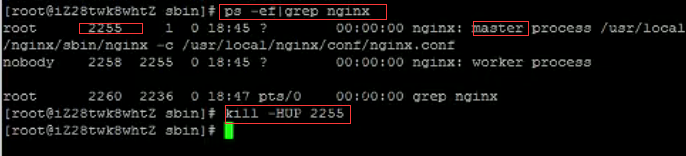
nginx.conf文件说明
#user nobody;
worker_processes 1; #工作进程:数目。根据硬件调整,通常等于cpu数量或者2倍cpu数量。
#错误日志存放路径
#error_log logs/error.log;
#error_log logs/error.log notice;
#error_log logs/error.log info;
#pid logs/nginx.pid; # nginx进程pid存放路径
events {
worker_connections 1024; # 工作进程的最大连接数量
}
http {
include mime.types; #指定mime类型,由mime.type来定义
default_type application/octet-stream;
# 日志格式设置
#log_format main '$remote_addr - $remote_user [$time_local] "$request" '
# '$status $body_bytes_sent "$http_referer" '
# '"$http_user_agent" "$http_x_forwarded_for"';
#access_log logs/access.log main; #用log_format指令设置日志格式后,需要用access_log来指定日志文件存放路径
sendfile on; #指定nginx是否调用sendfile函数来输出文件,对于普通应用,必须设置on。
如果用来进行下载等应用磁盘io重负载应用,可设着off,以平衡磁盘与网络io处理速度,降低系统uptime。
#tcp_nopush on; #此选项允许或禁止使用socket的TCP_CORK的选项,此选项仅在sendfile的时候使用
#keepalive_timeout 0; #keepalive超时时间
keepalive_timeout 65;
#gzip on; #开启gzip压缩服务
#虚拟主机
server {
listen 80; #配置监听端口号
server_name localhost; #配置访问域名,域名可以有多个,用空格隔开
#charset koi8-r; #字符集设置
#access_log logs/host.access.log main;
location / {
root html;
index index.html index.htm;
}
#错误跳转页
#error_page 404 /404.html;
# redirect server error pages to the static page /50x.html
#
error_page 500 502 503 504 /50x.html;
location = /50x.html {
root html;
}
# proxy the PHP scripts to Apache listening on 127.0.0.1:80
#
#location ~ \.php$ {
# proxy_pass http://127.0.0.1;
#}
# pass the PHP scripts to FastCGI server listening on 127.0.0.1:9000
#
#location ~ \.php$ { #请求的url过滤,正则匹配,~为区分大小写,~*为不区分大小写。
# root html; #根目录
# fastcgi_pass 127.0.0.1:9000; #请求转向定义的服务器列表
# fastcgi_index index.php; # 如果请求的Fastcgi_index URI是以 / 结束的, 该指令设置的文件会被附加到URI的后面并保存在变量$fastcig_script_name中
# fastcgi_param SCRIPT_FILENAME /scripts$fastcgi_script_name;
# include fastcgi_params;
#}
# deny access to .htaccess files, if Apache's document root
# concurs with nginx's one
#
#location ~ /\.ht {
# deny all;
#}
}
# another virtual host using mix of IP-, name-, and port-based configuration
#
#server {
# listen 8000;
# listen somename:8080;
# server_name somename alias another.alias;
# location / {
# root html;
# index index.html index.htm;
# }
#}
# HTTPS server
#
#server {
# listen 443 ssl; #监听端口
# server_name localhost; #域名
# ssl_certificate cert.pem; #证书位置
# ssl_certificate_key cert.key; #私钥位置
# ssl_session_cache shared:SSL:1m;
# ssl_session_timeout 5m;
# ssl_ciphers HIGH:!aNULL:!MD5; #密码加密方式
# ssl_prefer_server_ciphers on; # ssl_prefer_server_ciphers on; #
# location / {
# root html;
# index index.html index.htm;
# }
#}
}
8、Cent OS 7 安装 RabbitMQ
1.下载erlang和rabbitmq-server的rpm文件。
http://www.rabbitmq.com/releases/erlang/erlang-19.0.4-1.el7.centos.x86_64.rpm
http://www.rabbitmq.com/releases/rabbitmq-server/v3.6.6/rabbitmq-server-3.6.6-1.el7.noarch.rpm
2.利用WinSCP工具,将下载的压缩包上传到目录下面
3.安装erlang:
rpm -ivh erlang-19.0.4-1.el7.centos.x86_64.rpm
测试是否安装成功:
erl
4.安装rabbitmq:
rpm -ivh rabbitmq-server-3.6.6-1.el7.noarch.rpm
在安装rabbitmq时提示依赖socat
yum install socat
然后再安装rabbitmq
5.启动和关闭:
service rabbitmq-server stop #关闭
service rabbitmq-server start #启动
service rabbitmq-server status #状态
6.打开/sbin目录:
cd /usr/sbin
./rabbitmq-plugins list
./rabbitmqctl status
7.添加用户:
A)、运行如下的命令,增加用户admin,密码admin
./rabbitmqctl add_user 账号 密码
e: ./rabbitmqctl add_user admin admin
B)、分配用户标签(admin为要赋予administrator权限的刚创建的那个账号的名字)
./rabbitmqctl set_user_tags admin administrator
C)、设置权限<即开启远程访问>(如果需要远程连接,例如java项目中需要调用mq,则一定要配置,否则无法连接到mq,admin为要赋予远程访问权限的刚创建的那个账号的名字,必须运行着rabbitmq此命令才能执行)
./rabbitmqctl set_permissions -p "/" admin ".*" ".*" ".*"
D)、开启Web管理插件
./rabbitmq-plugins enable rabbitmq_management
8.测试是否安装成功:
本机IP+端口
e: 127.0.0.1:15672
登录用户名密码验证账户权限。
9、Cent OS 7 安装 ElasticSearch
1.下载 ElasticSearch:https://www.elastic.co/cn/downloads/elasticsearch
2.利用WinSCP工具,将下载的压缩包上传到目录下面
3.解压(es-7.5,最低支持jdk 11)
tar -zxvf elasticsearch-7.5.1-linux-x86_64.tar.gz
4.打开文件路径
cd /opt/elasticsearch-7.5.1
5.添加数据目录
mkdir data
6.修改配置文件
vim config/elasticsearch.yml
#修改集群名和节点名
cluster.name: es
node.name: node-single
#修改数据和日志的存储目录
path.data: /opt/elasticsearch-7.5.1/data
path.logs: /opt/elasticsearch-7.5.1/logs
#设置绑定的ip,和redis一个道理,设置为0.0.0.0以后就可以让任何计算机节点访问到你了
network.host: 0.0.0.0
#设置在集群中的所有节点名称,这个节点名称就是之前所修改的,当然你也可以采用默认的也行,目前是单机,放入一个节点即可
cluster.initial_master_nodes: ["node-single"]
#Centos6不支持SecComp,而ES5.2.0默认bootstrap.system_call_filter为true
#禁用:在elasticsearch.yml中配置bootstrap.system_call_filter为false,注意要在Memory下面:
bootstrap.memory_lock: false
bootstrap.system_call_filter: false
7.修改限制
vim /etc/security/limits.conf
#添加以下内容
* soft nofile 65536
* hard nofile 65536
* soft nproc 4096
* hard nproc 4096
vim /etc/security/limits.d/90-nproc.conf
#添加以下内容
* soft nofile 65536
* hard nofile 65536
* soft nproc 4096
* hard nproc 4096
vim /etc/security/limits.d/90-nproc.conf
#将“* soft nproc 1024”改为“* soft nproc 4096”
* soft nproc 4096
vim /etc/ssh/sshd_config
#开启以下两项
UsePAM yes
UseLogin yes
vim /etc/pam.d/login
vim /etc/pam.d/su
vim /etc/pam.d/sshd
#添加以下内容
session required pam_limits.so
#修改内存大小
vim /etc/sysctl.conf
#添加内存设置
vm.max_map_count=262144
#增加用户
adduser admin
usermod -G nobody admin
#文件夹赋权限
chown -R admin /opt/elasticsearch-7.5.1
#切换用户
su admin
#启动
bin/elasticsearch
#后台启动
bin/elasticsearch -d
#查看
jps
#后台退出
kill -9 (jps查出的进程ID)
